ओवरवॉच 2 में सूक्ष्म पहलू: सीमाओं का विस्तार करें और उपनाम बदलें
अपने ओवरवॉच 2 उपयोगकर्ता नाम को अपडेट करें: एक व्यापक गाइड
आपका ओवरवॉच 2 इन-गेम नाम सिर्फ एक उपनाम से अधिक है; यह आपकी ऑनलाइन पहचान है। इस गाइड में बताया गया है कि अपने बैटलटैग (पीसी और क्रॉस-प्लेटफ़ॉर्म) या कंसोल गमर्टैग (Xbox और PlayStation) को कैसे बदलें।
विषयसूची
- क्या आप ओवरवॉच 2 में अपना नाम बदल सकते हैं?
- ओवरवॉच 2 में अपना नाम कैसे बदलें
- पीसी पर अपना उपनाम बदलना
- Xbox पर अपना नाम बदलना
- PlayStation पर अपना उपयोगकर्ता नाम बदलना
- अंतिम सिफारिशें
क्या आप ओवरवॉच 2 में अपना नाम बदल सकते हैं?
हाँ! आपका नाम बदलना सीधा है, हालांकि विधि आपके प्लेटफ़ॉर्म और क्रॉस-प्लेटफॉर्म सेटिंग्स पर निर्भर करती है।
ओवरवॉच 2 में अपना नाम कैसे बदलें
आपका इन-गेम नाम आपके Battle.net खाते (Battletag) से जुड़ा हुआ है।
मुख्य विचार:
- नि: शुल्क नाम परिवर्तन: आपको एक मुफ्त बैटलग परिवर्तन मिलता है।
- पेड नाम परिवर्तन: बाद के परिवर्तन एक शुल्क (लगभग $ 10 USD; Battle.net शॉप में अपने क्षेत्र की कीमत की जाँच करें)।
- क्रॉस-प्लेटफ़ॉर्म प्ले: यदि सक्षम है, तो पीसी विधि का उपयोग करें। यदि अक्षम हो, तो कंसोल की सेटिंग्स का उपयोग करें।
पीसी पर अपना उपनाम बदलना (या क्रॉस-प्ले सक्षम के साथ कंसोल)
- आधिकारिक Battle.net वेबसाइट पर लॉग इन करें।
- अपने वर्तमान उपयोगकर्ता नाम (शीर्ष-सही) पर क्लिक करें।
- "खाता सेटिंग्स" का चयन करें।
- अपने बैटललेट का पता लगाएँ और नीले "अपडेट" पेंसिल आइकन पर क्लिक करें।
- अपना नया Battletag दर्ज करें (नामकरण दिशानिर्देशों का पालन करें)।
- "अपना बैटललेट बदलें" पर क्लिक करें।
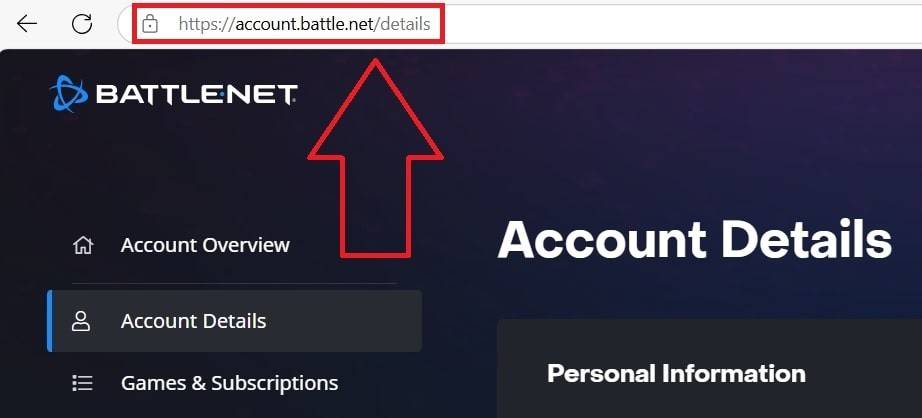

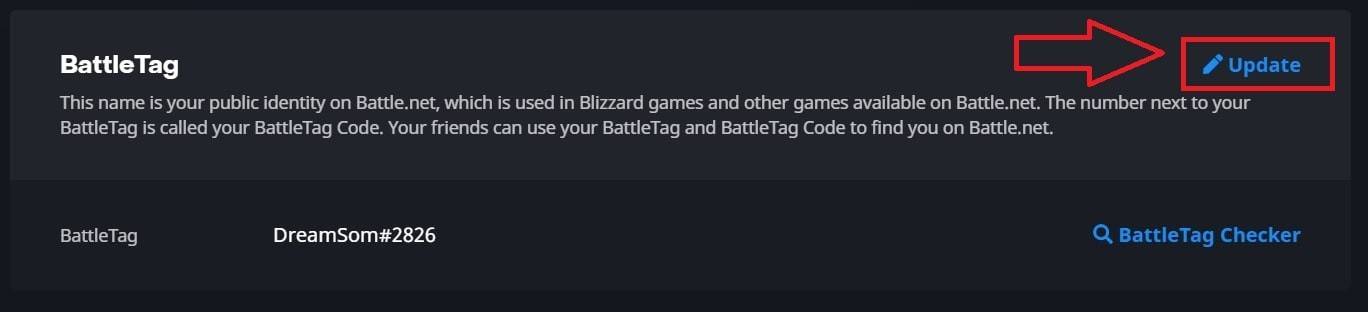
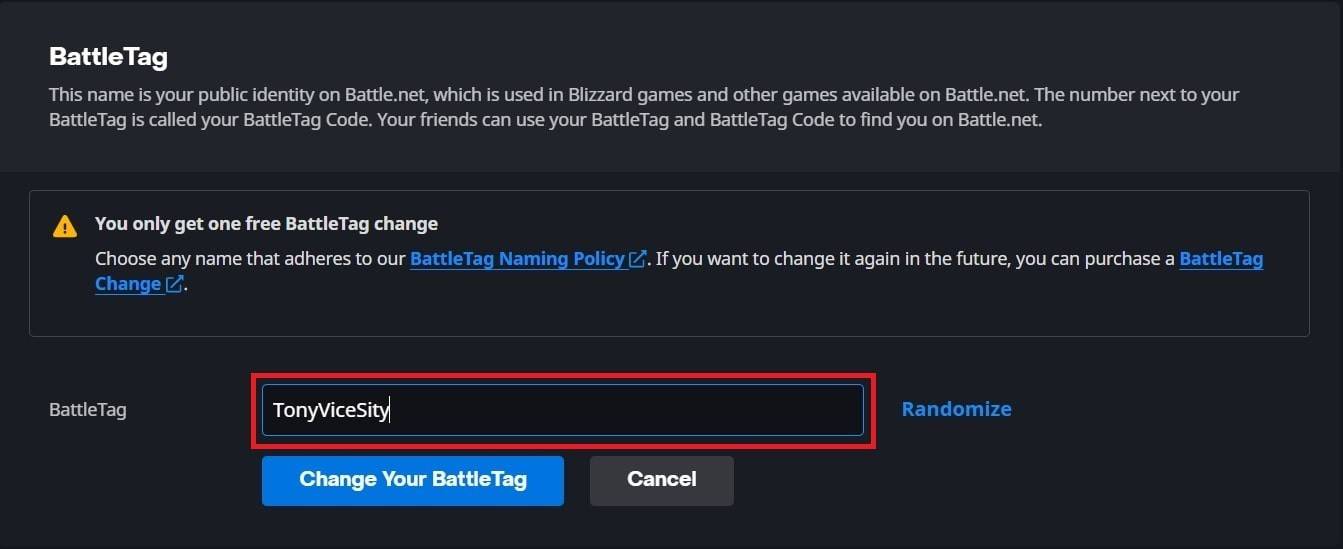
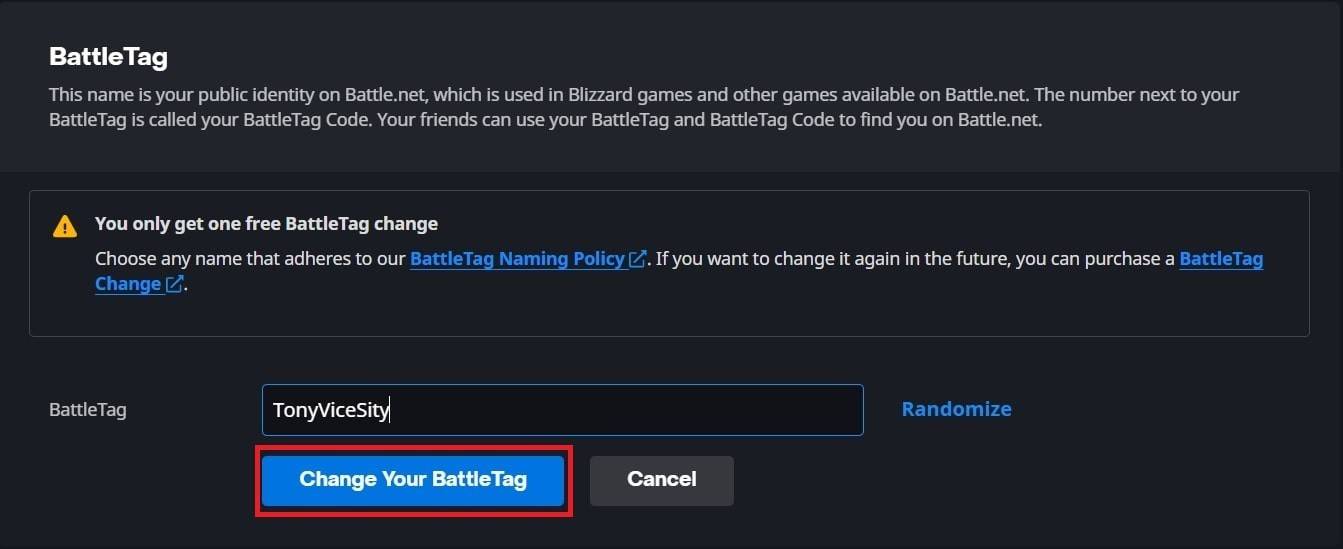
नोट: अपडेट को पूरी तरह से प्रचारित करने में 24 घंटे तक का समय लग सकता है।
Xbox पर अपना नाम बदलना (क्रॉस-प्ले अक्षम)
आपका इन-गेम नाम आपके Xbox Gamertag को दर्शाता है।
- Xbox बटन दबाएं।
- "प्रोफाइल और सिस्टम" पर नेविगेट करें, फिर आपकी प्रोफ़ाइल।
- "मेरी प्रोफ़ाइल" का चयन करें, फिर "कस्टमाइज़ प्रोफ़ाइल।"
- अपने Gamertag पर क्लिक करें, नया नाम दर्ज करें, और ऑन-स्क्रीन संकेतों का पालन करें।



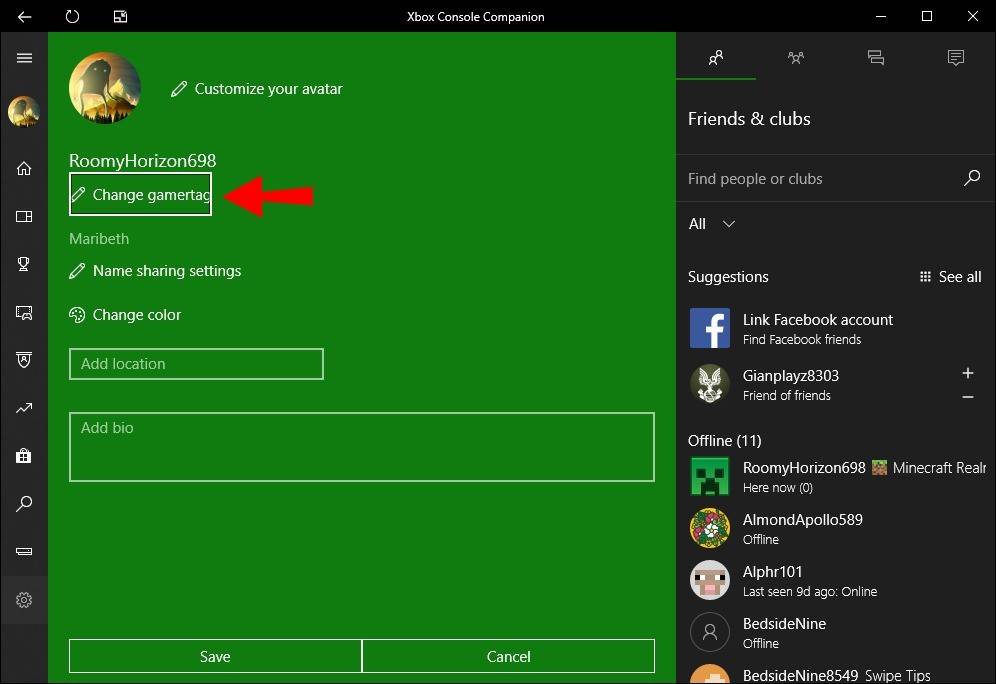
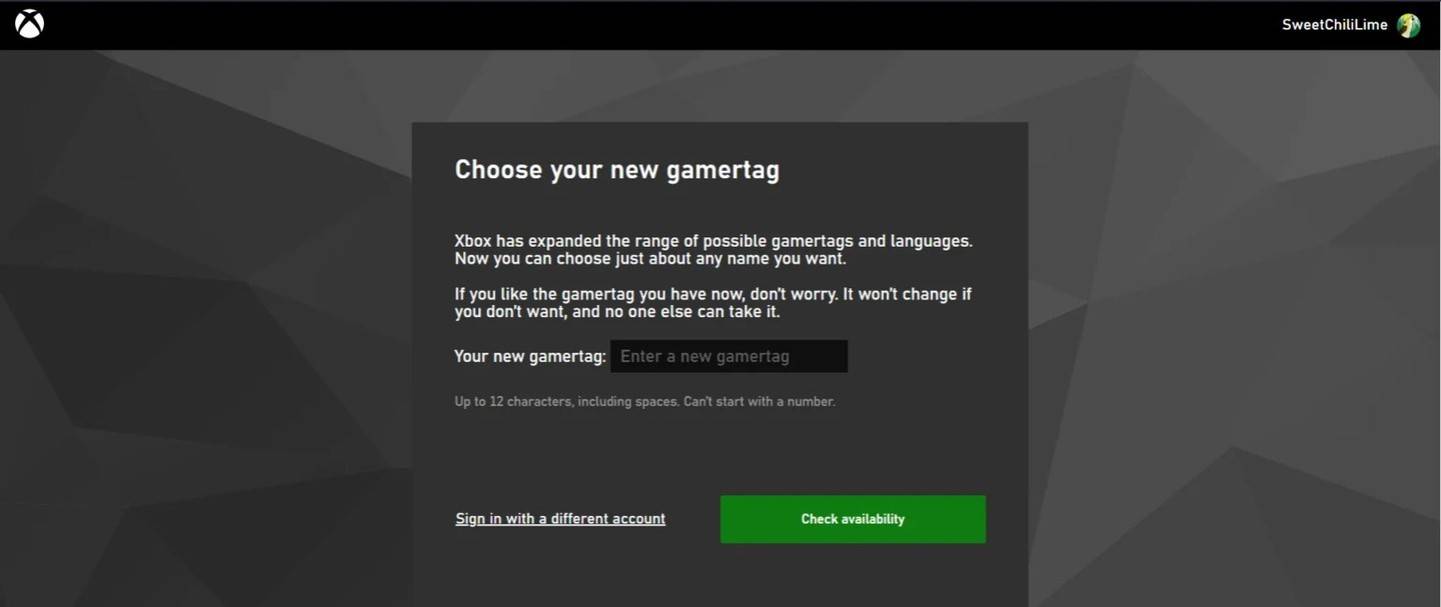
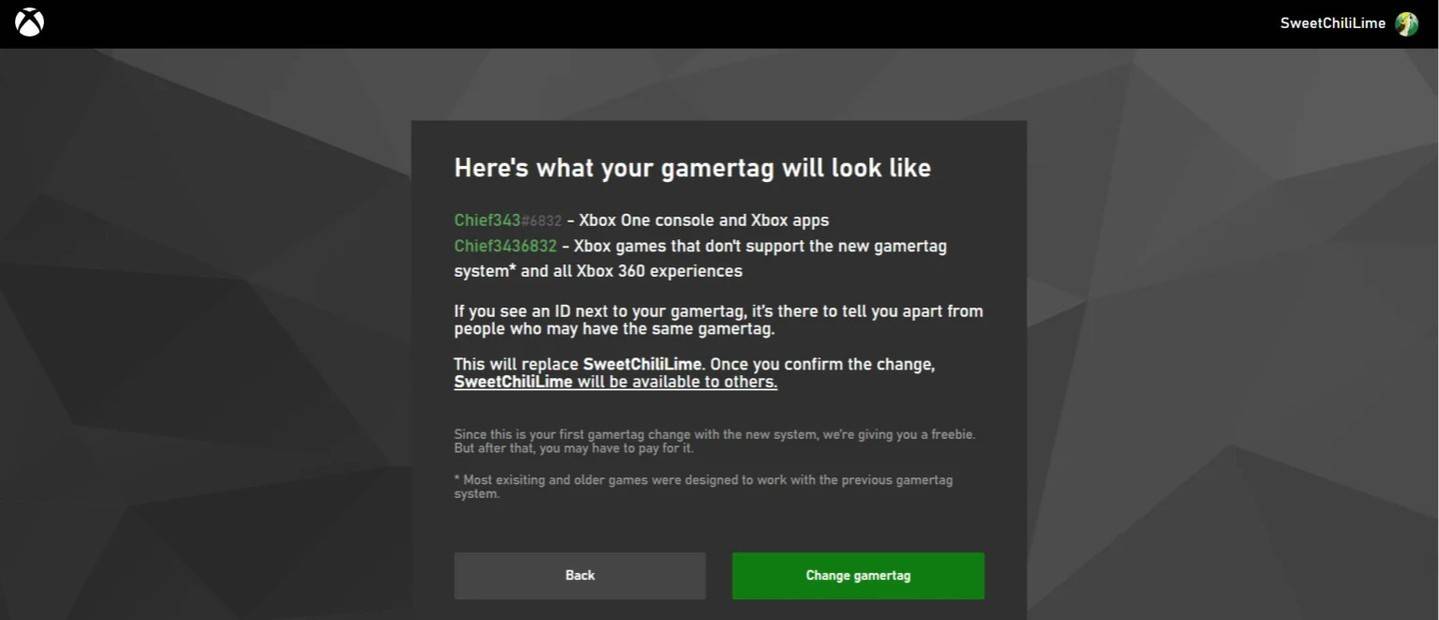
नोट: परिवर्तित नाम केवल क्रॉस-प्ले डिसेबल के साथ अन्य Xbox खिलाड़ियों को दिखाई देता है।
PlayStation पर अपना उपयोगकर्ता नाम बदलना (क्रॉस-प्ले डिसेबल)
आपका इन-गेम नाम आपका PSN ID है।
- "सेटिंग्स," फिर "उपयोगकर्ताओं और खातों" पर जाएं।
- "खातों," फिर "प्रोफ़ाइल" का चयन करें।
- "ऑनलाइन आईडी" खोजें और "ऑनलाइन आईडी बदलें" पर क्लिक करें।
- अपना नया नाम दर्ज करें और पुष्टि करें।
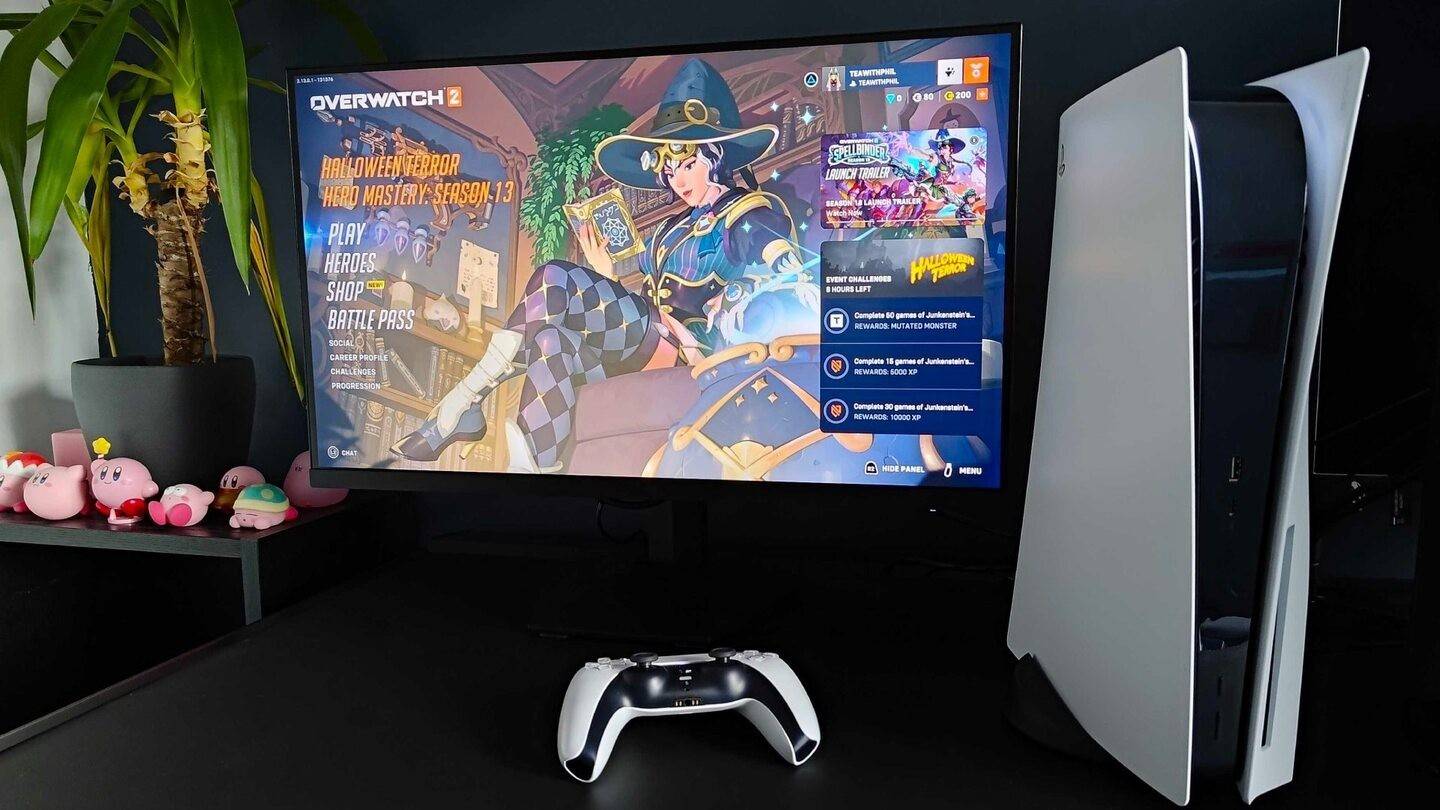
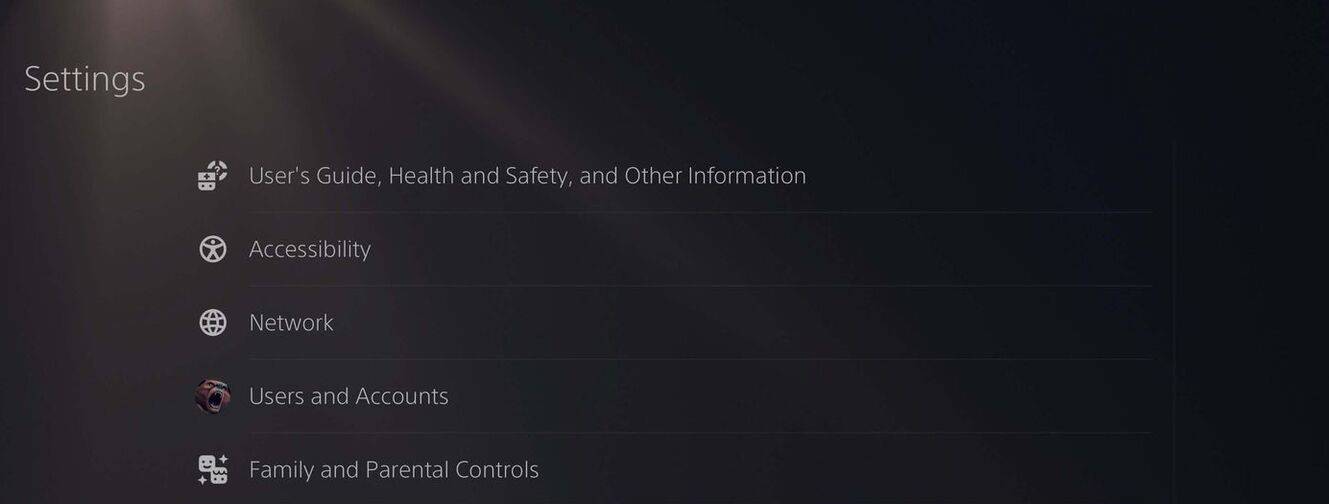
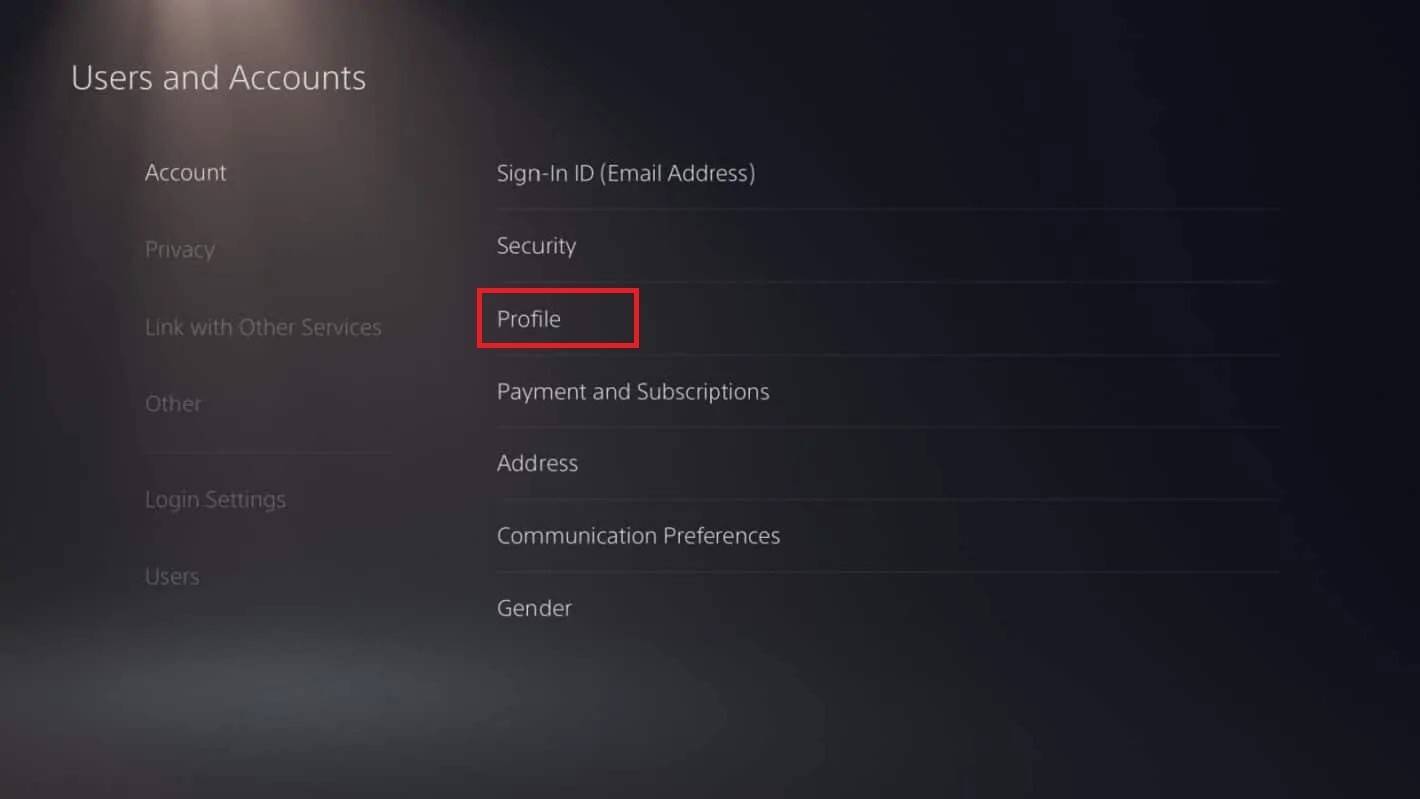
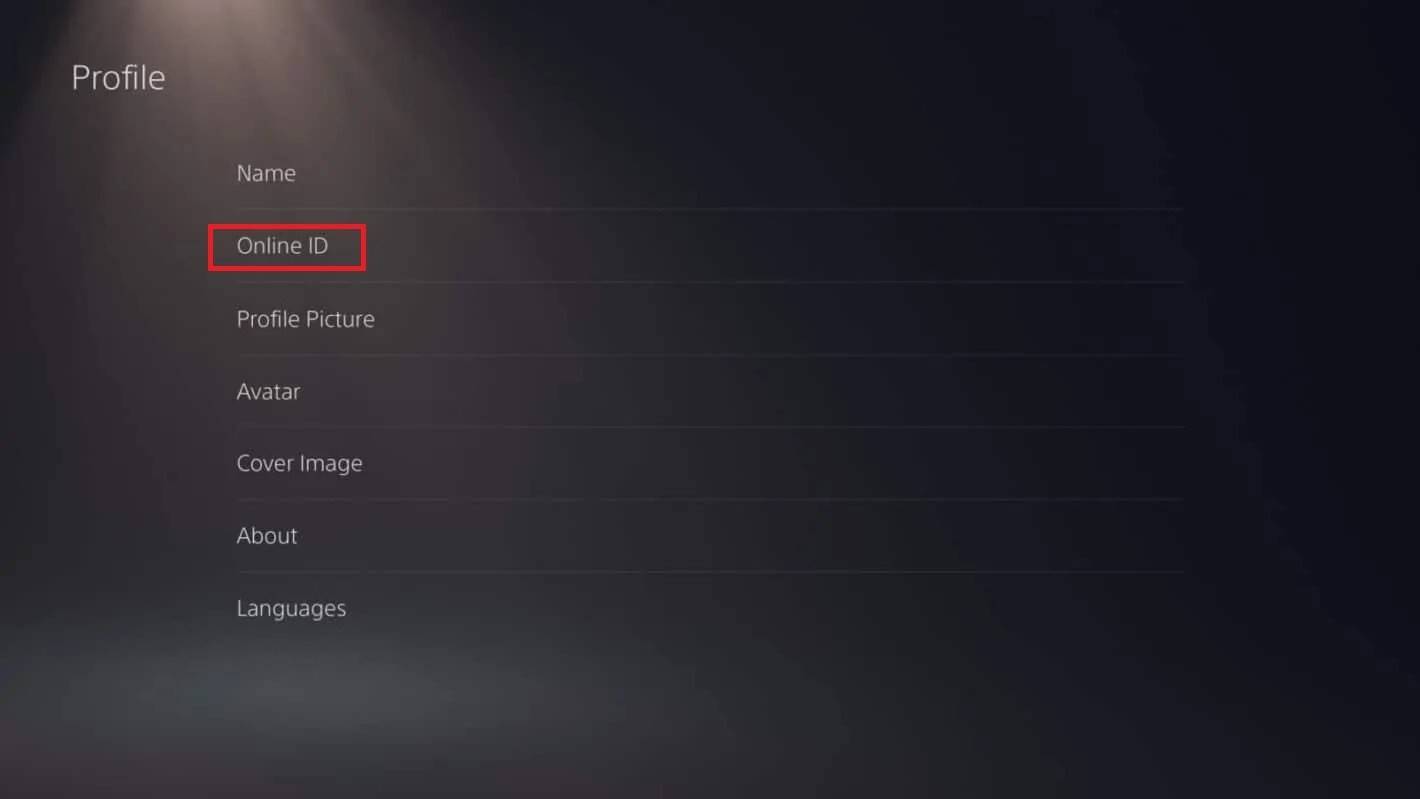
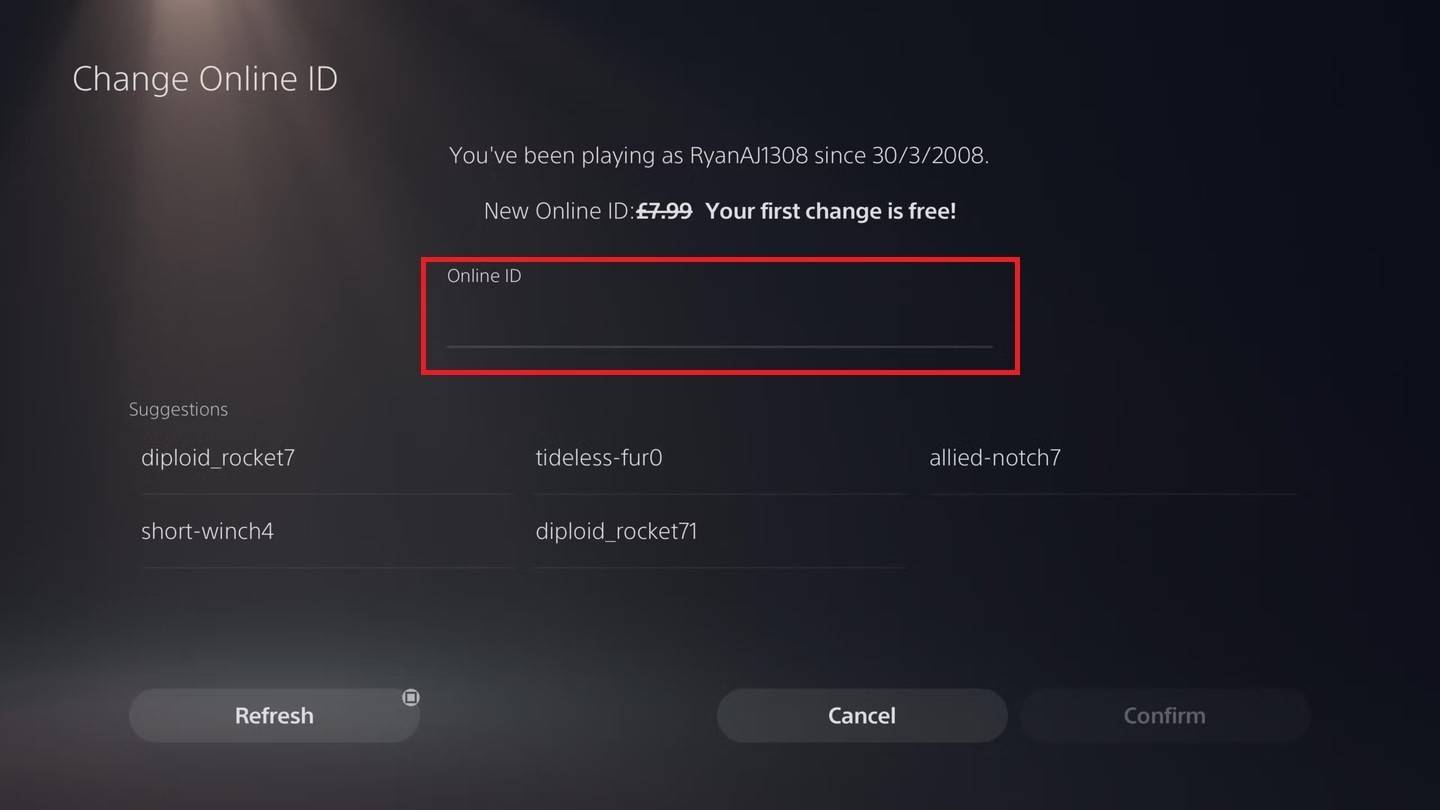
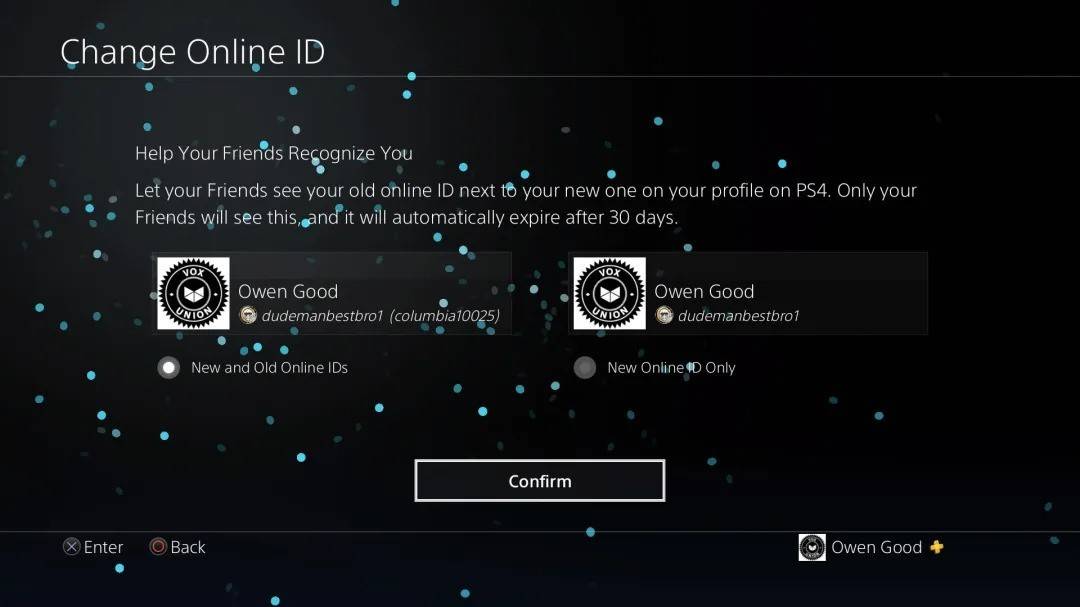
नोट: परिवर्तित नाम केवल क्रॉस-प्ले डिसेबल के साथ अन्य PlayStation खिलाड़ियों को दिखाई देता है।
अंतिम सिफारिशें
वह विधि चुनें जो आपके प्लेटफ़ॉर्म और क्रॉस-प्ले सेटिंग्स के साथ संरेखित हो। मुफ्त नाम परिवर्तन सीमा और बाद के परिवर्तनों की लागत को याद रखें। यदि आवश्यक हो तो अपने बैटल.नेट वॉलेट में पर्याप्त धन सुनिश्चित करें।
-
 Jan 16,25लड़कियों की FrontLine2: एक्सिलियम टियर सूची जारी एक और फ्री-टू-प्ले गचा गेम, आपके निवेश विकल्पों का मार्गदर्शन करने के लिए एक और चरित्र रैंकिंग। यह गर्ल्स फ्रंटलाइन 2: एक्सिलियम चरित्र स्तरीय सूची आपको प्राथमिकता देने में मदद करती है कि कौन से पात्र आपके संसाधनों के लायक हैं। गर्ल्स फ्रंटलाइन 2: एक्सिलियम कैरेक्टर टियर लिस्ट यहां वर्तमान में उपलब्ध का विवरण दिया गया है
Jan 16,25लड़कियों की FrontLine2: एक्सिलियम टियर सूची जारी एक और फ्री-टू-प्ले गचा गेम, आपके निवेश विकल्पों का मार्गदर्शन करने के लिए एक और चरित्र रैंकिंग। यह गर्ल्स फ्रंटलाइन 2: एक्सिलियम चरित्र स्तरीय सूची आपको प्राथमिकता देने में मदद करती है कि कौन से पात्र आपके संसाधनों के लायक हैं। गर्ल्स फ्रंटलाइन 2: एक्सिलियम कैरेक्टर टियर लिस्ट यहां वर्तमान में उपलब्ध का विवरण दिया गया है -
 Feb 19,25मार्वल प्रतिद्वंद्वियों का पहला सीजन पाठ्यक्रम चार्ट करता है मार्वल प्रतिद्वंद्वियों का मौसम 1: नक्शे का एक न्यूयॉर्क शहर नाइटस्केप मार्वल प्रतिद्वंद्वियों के सीज़न 1 ने अपनी सामग्री का विस्तार करना जारी रखा है, जिसमें शानदार चार नायकों और सौंदर्य प्रसाधन के साथ एक निशाचर न्यूयॉर्क शहर के आसपास थीम वाले नए मानचित्रों को जोड़ा गया है। यह गाइड प्रत्येक नए मानचित्र का विवरण देता है। विषयसूची शाश्वत रात का साम्राज्य: एम
Feb 19,25मार्वल प्रतिद्वंद्वियों का पहला सीजन पाठ्यक्रम चार्ट करता है मार्वल प्रतिद्वंद्वियों का मौसम 1: नक्शे का एक न्यूयॉर्क शहर नाइटस्केप मार्वल प्रतिद्वंद्वियों के सीज़न 1 ने अपनी सामग्री का विस्तार करना जारी रखा है, जिसमें शानदार चार नायकों और सौंदर्य प्रसाधन के साथ एक निशाचर न्यूयॉर्क शहर के आसपास थीम वाले नए मानचित्रों को जोड़ा गया है। यह गाइड प्रत्येक नए मानचित्र का विवरण देता है। विषयसूची शाश्वत रात का साम्राज्य: एम -
 Feb 02,25Roblox: जनवरी 2025 के लिए प्रतिद्वंद्वियों कोड जारी किए गए त्वरित सम्पक सभी प्रतिद्वंद्वी कोड प्रतिद्वंद्वियों कोड को कैसे भुनाएं अधिक प्रतिद्वंद्वियों कोड ढूंढना प्रतिद्वंद्वियों, एक लोकप्रिय Roblox कॉम्बैट गेम, रोमांचक एकल और टीम युगल प्रदान करता है। चाहे वह 1V1 शोडाउन हो या 5V5 टीम की लड़ाई हो, आकर्षक गेमप्ले इसे एक शीर्ष Roblox फाइटिंग गेम बनाता है। खिलाड़ी द्वंद्वयुद्ध के माध्यम से चाबियां अर्जित करते हैं
Feb 02,25Roblox: जनवरी 2025 के लिए प्रतिद्वंद्वियों कोड जारी किए गए त्वरित सम्पक सभी प्रतिद्वंद्वी कोड प्रतिद्वंद्वियों कोड को कैसे भुनाएं अधिक प्रतिद्वंद्वियों कोड ढूंढना प्रतिद्वंद्वियों, एक लोकप्रिय Roblox कॉम्बैट गेम, रोमांचक एकल और टीम युगल प्रदान करता है। चाहे वह 1V1 शोडाउन हो या 5V5 टीम की लड़ाई हो, आकर्षक गेमप्ले इसे एक शीर्ष Roblox फाइटिंग गेम बनाता है। खिलाड़ी द्वंद्वयुद्ध के माध्यम से चाबियां अर्जित करते हैं -
 Mar 17,25सभी विभाजित कथा उपलब्धियों और उन्हें कैसे अनलॉक करें हेज़लाइट स्टूडियो से मनोरम सह-ऑप एडवेंचर स्प्लिट फिक्शन में गोता लगाएँ! यह गाइड हर उपलब्धि को रेखांकित करता है, यह सुनिश्चित करता है कि आप और आपके साथी को हर चुनौती पर विजय प्राप्त करें। जबकि कुछ ट्राफियां कहानी के माध्यम से स्वाभाविक रूप से अर्जित की जाती हैं, कई को पूरी तरह से अन्वेषण और अद्वितीय कार्यों की आवश्यकता होती है। इस जी का उपयोग करें
Mar 17,25सभी विभाजित कथा उपलब्धियों और उन्हें कैसे अनलॉक करें हेज़लाइट स्टूडियो से मनोरम सह-ऑप एडवेंचर स्प्लिट फिक्शन में गोता लगाएँ! यह गाइड हर उपलब्धि को रेखांकित करता है, यह सुनिश्चित करता है कि आप और आपके साथी को हर चुनौती पर विजय प्राप्त करें। जबकि कुछ ट्राफियां कहानी के माध्यम से स्वाभाविक रूप से अर्जित की जाती हैं, कई को पूरी तरह से अन्वेषण और अद्वितीय कार्यों की आवश्यकता होती है। इस जी का उपयोग करें
